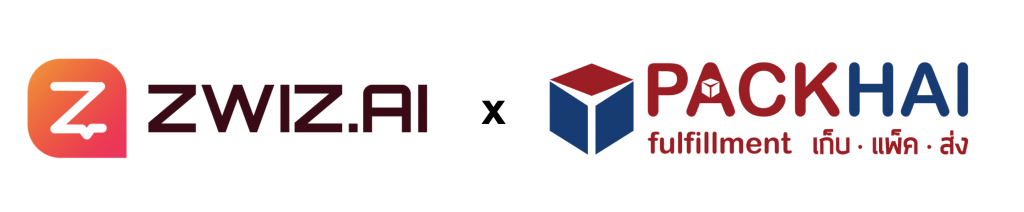
สำหรับลูกค้าที่ใช้บริการทั้ง ZWIZ.AI แชทบอท และ Packhai ระบบ Fulfillment เก็บแพ็คส่ง อยู่แล้ว ต้องบอกว่าอันนี้เป็นข่าวดีมากๆค่ะ เพราะทั้ง 2 ระบบมีการเชื่อมต่อหลังบ้านกันแล้ว ส่วนลูกค้าท่านไหนที่ใช้แค่ระบบใด ระบบนึงอยู่ ลองมาดูประโยชน์กันค่ะ ว่าถ้าใช้ 2 ระบบเข้าด้วยกัน มันดียังไง
- ในมุมของแชทบอท เราใช้แชทบอทของ ZWIZ.AI ได้เหมือนเดิม ตั้งค่าการตอบกลับข้อความ ตอบกลับคอมเมนต์ ดูระบบวิเคราะห์ลูกค้า วิเคราะห์ยอดขาย ตั้งค่าส่วนลด และช่องทางการชำระเงิน
- ในมุมของระบบ Fulfillment ทาง Packhai จะช่วยดูแลในมุมการจัดการสต็อก สามารถรวบรวมสต็อกจากหลายๆที่ ไว้ในที่เดียว เช่น จาก shopee, จาก lazada, จาก website etc. ซึ่งก็จะทำให้เราบริหารสต็อกได้แม่นยำและง่ายขึ้น (แทนที่จะลงสินค้าบนระบบของ ZWIZ.AI ก็ไปลงสินค้ากับระบบ Packahai แทน)
- เมื่อเชื่อมต่อกันแล้ว นอกจากจะจัดการสต็อกได้ง่ายขึ้น ระบบยังช่วยเรื่องการแจ้งเลข Tracking / เลขพัสดุ ให้กับลูกค้าอัตโนมัติอีกด้วย
มุมลูกค้าสะดวกสุดๆ
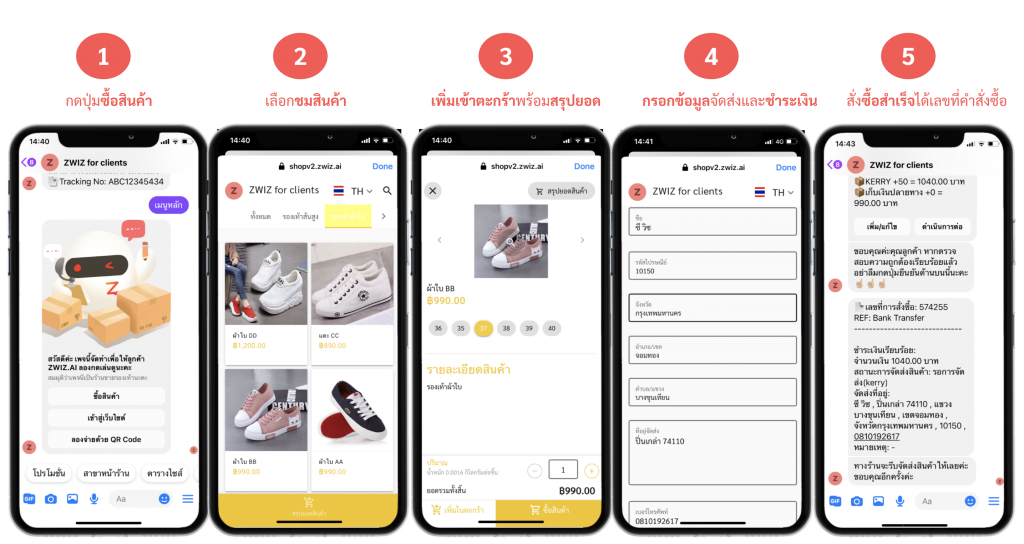
มุมร้านค้ามาดูวิธีการเชื่อมต่อกันค่ะ
- ติดตั้ง ZWIZ.AI แชทบอท วิธีติดตั้ง (เริ่มต้นทดลองฟรี)
- สมัคร Packhai (รายละเอียดค่าบริการ)
STEP 1: ลงสินค้ากับ Packhai ให้เรียบร้อย
Note: หากลงสินค้าเสร็จแล้ว จะต้องรอคลังสินค้านับจำนวนสินค้าและ approved ก่อนนะคะ ถึงสามารถดึงสินค้าไปที่ซีวิซได้
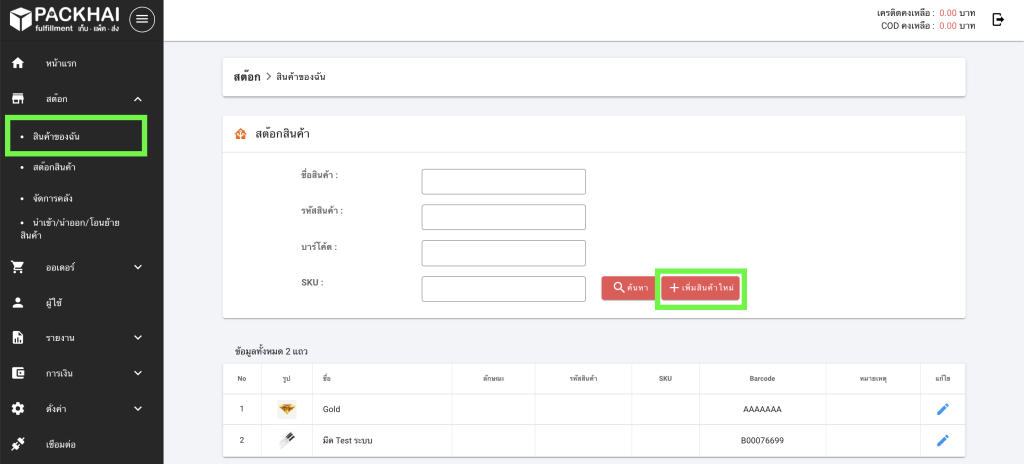
STEP 2: เข้าหลังบ้านของ ZWIZ.AI
ไปที่ ร้านค้า/เซลเพจ >> ช่องทางการขนส่ง >> เชื่อมต่อระบบขนส่ง
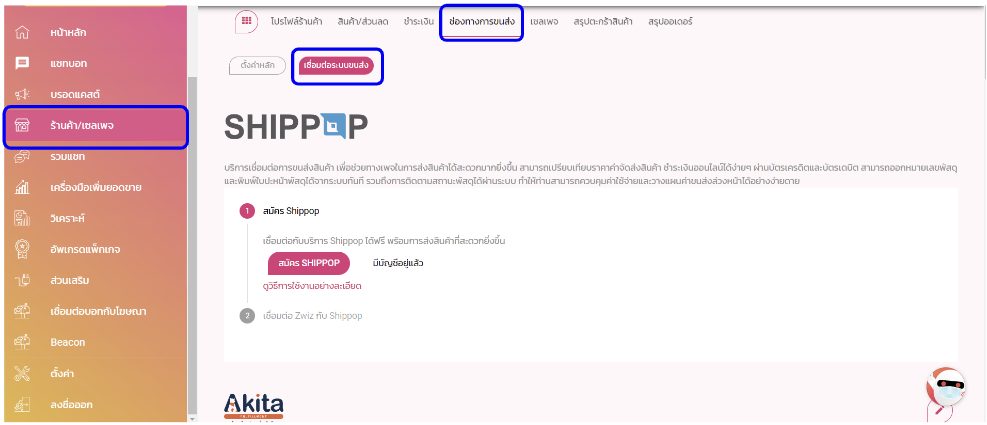
STEP 3: เลื่อนลงมาด้านล่างจะเห็นโลโก้ “PACKHAI”
3.1 จะมีให้กดปุ่ม “สมัคร Packhai” กดเพื่อสมัครได้เลยค่ะ (หากสมัครไว้แล้ว กดปิดหน้าต่างได้เลย)
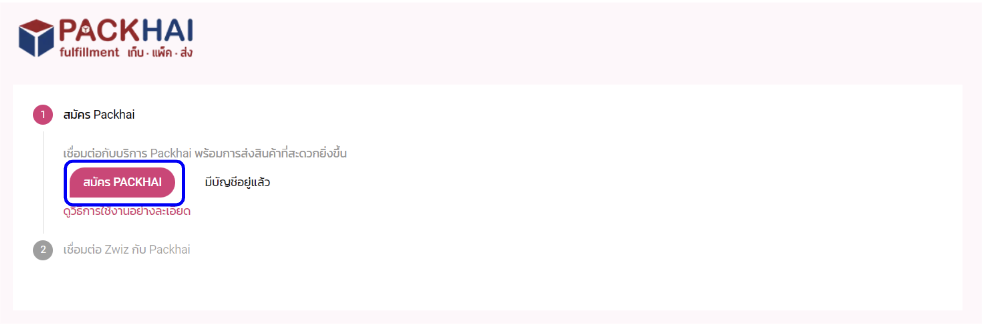
3.2 ช่องกรอก “Packhai Token” ในส่วนนี้สามารถขอ Token นี้จากทาง Packhai เพื่อนำมาใส่ในช่องได้เลยค่ะ เมื่อกรอกแล้ว ให้กด “บันทึก”
จากนั้นอย่าลืมเปิด ON เพื่อเปิดการใช้งานนะคะ
Note: 1 Token สำหรับ 1 เพจนะคะ กรณีลูกค้ามีหลายเพจแล้วอยากใช้สต็อกรวมกัน สามารถขอ Token จากทาง Packhai ได้เลยค่ะ
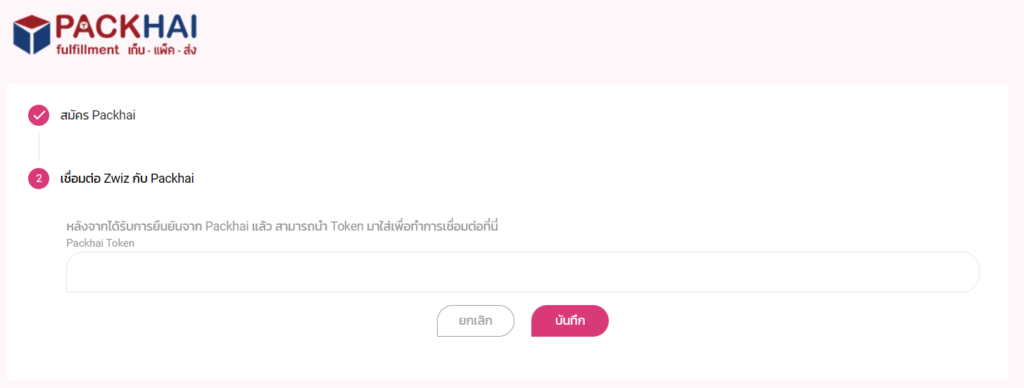
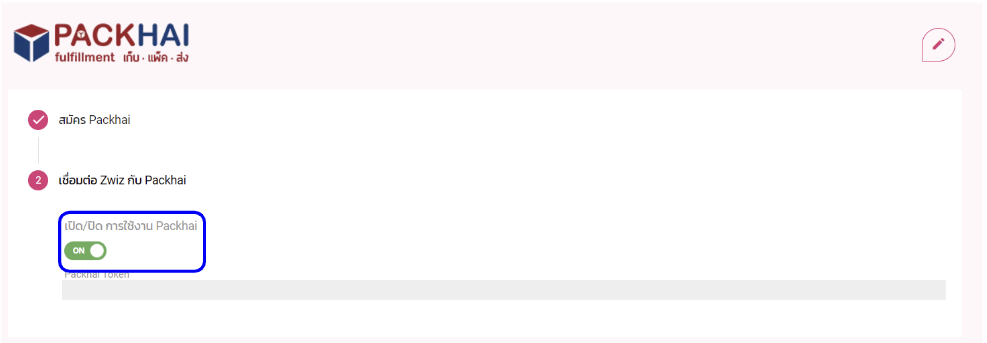
3.3 ในหน้าช่องทางการขนส่ง >> ไปที่หัวข้อ ช่องทางการขนส่ง >> แล้วเลือกเปิดใช้งานขนส่งที่ขึ้นว่า “รองรับการขนส่งผ่านระบบ Packhai” ที่ด้านล่าง
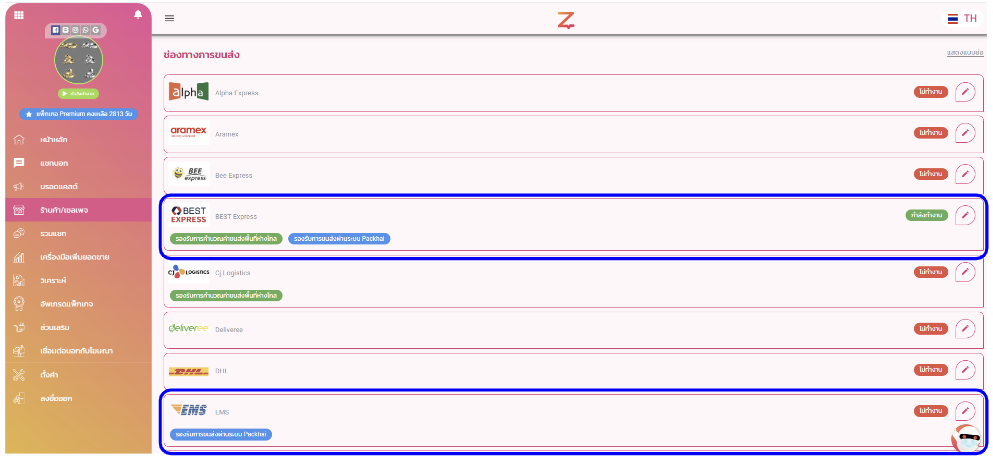
STEP 4: สเต็ปนี้คือการดึงเอาสินค้าจาก Packhai มาโชว์ในระบบของซีวิซเพื่อให้ลูกค้าเราได้เลือกช็อปสินค้าได้ค่ะ
ไปที่แถบ ร้านค้า/เซลเพจ >> สินค้า/ส่วนลด >> Import Packhai
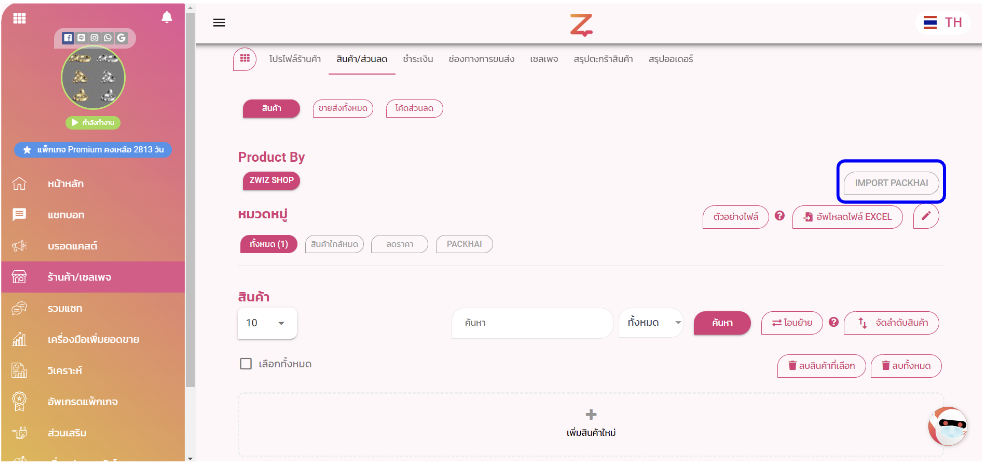
Note: ร้านค้าจะไม่สามารถแก้ไขจำนวนสต็อกในหน้าซีวิซได้นะคะ แต่จะสามารถแก้ไขชื่อ และราคา ได้ในหน้าซีวิซค่ะ
พอเพิ่มสินค้าเสร็จเรียบร้อยแล้ว อย่าลืมทำปุ่มให้ลูกค้าสามารถกดเข้ามาเลือกชมสินค้าได้นะคะ วิธีการเชื่อมปุ่มกดให้ลิงก์มายังร้านค้า
เท่านี้ก็เสร็จสิ้นการตั้งค่าแล้วค่ะ
ทีนี้ แล้วเวลามีออเดอร์เข้า / เวลาลูกค้าสั่งซื้อมาจะเป็นยังไงต่อ ??
เมื่อลูกค้าซื้อมา Step 1:
คำสั่งซื้อ/ออเดอร์ จะถูกรวบรวมไว้ให้ในหน้า ร้านค้า/เซลเพจ >> สรุปออเดอร์
เมื่อลูกค้าซื้อมา Step 2:
ร้านค้าสามารถเลือกคำสั่งซื้อในหน้านี้ แล้วกดส่งข้อมูลไปให้ Packhai ที่ปุ่ม “ส่งกับ Packhai” ได้เลย (ตามรูปด้านล่าง)
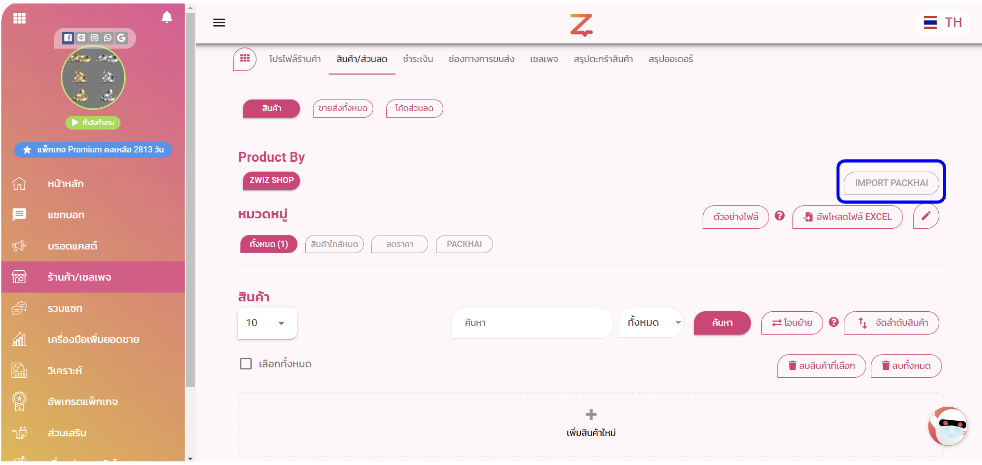
พอข้อมูลถูกส่งไปให้ Packhai หลังบ้านของ Packhai ก็จะมีออเดอร์นั่นขึ้นมาค่ะ (มีแจ้งใน “ช่องทาง” ด้วยค่ะ ว่าออเดอร์นี้มาจาก ZWIZ.AI)
ในส่วนหลังบ้านของ Packhai สถานะจะออโต้เป็น “รอแพ็ค” ทันที แปลว่าร้านค้าไม่ต้องกดอะไรเพิ่มเติมแล้วค่ะ หากมีการจัดส่งสำเร็จ ระบบก็จะส่งเลขพัสดุให้กับลูกค้าทันที (ส่งไปยังช่องทางที่ลูกค้าซื้อมา เช่น ซื้อผ่าน Facebook Messenger ก็จะส่งไปให้ทางนั่น)
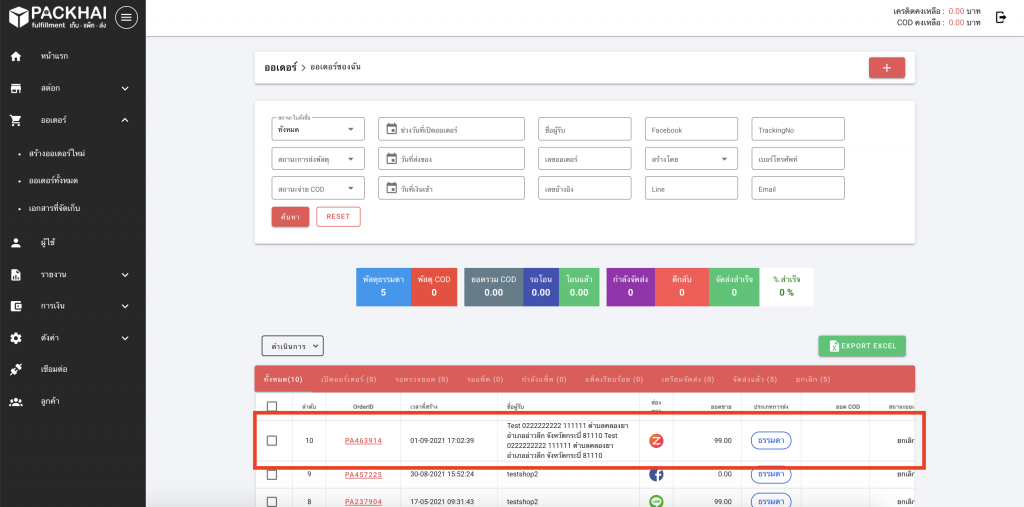
หมายเหตุ: ร้านค้าจะต้องกดปุ่ม “Import packhai” จากหลังบ้านซีวิซทุกครั้ง เพื่ออัพเดตสต็อกให้ตรงกับ Packhai
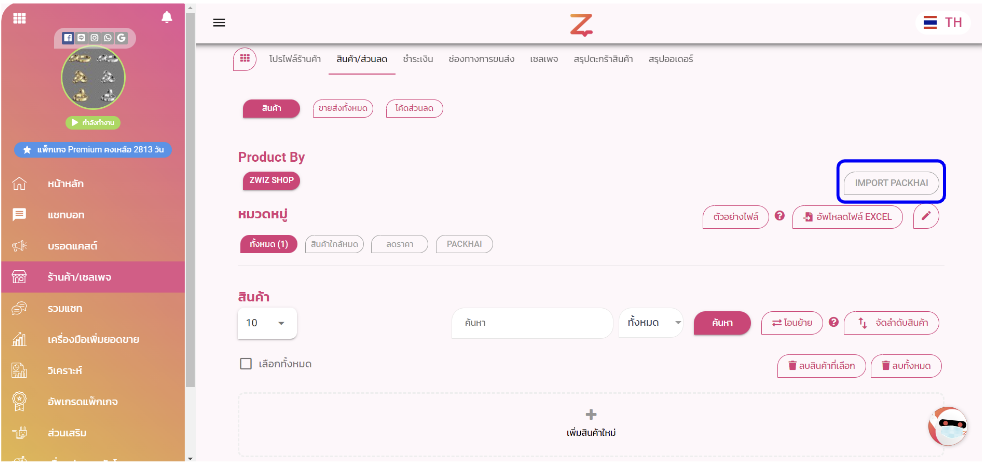
หากคุณมีคำถาม หรือ ต้องการให้ทีมงานช่วยเหลือ
คลิกที่ “รูปน้อง Zee” หรือ ติดต่อที่เพจ ZWIZ.AI หรือ เข้า Group ZWIZ.AI
เพื่อคุยกับทีมงานได้เลย

